win7语言包如何安装 win7语言包安装的方法教程
发布时间:2019-01-26 13:15 来源:www.ushendu.com
语言包是转换语言的程序,现在世界上有很多种语言,我们使用电脑的时候就需要下载对应语言版本的系统。有时候想要更改语言就不用重新安装系统,直接下载语言包就可以了。今天小编就教大家如何安装win7语言包,感兴趣的朋友一起往下看看吧。
1、点击桌面左下角的开始按钮,打开【控制面板】
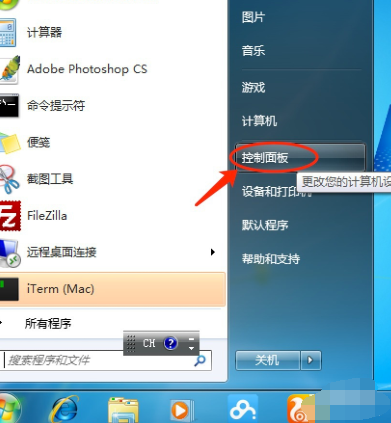
2、将“查看方式”改为“类别”,选择“时钟,语言和区域”
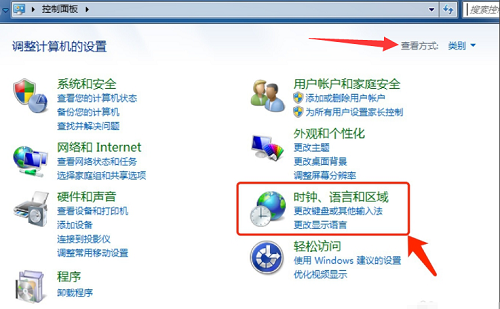
3、然后点击区域和语言下的安装或卸载显示语言
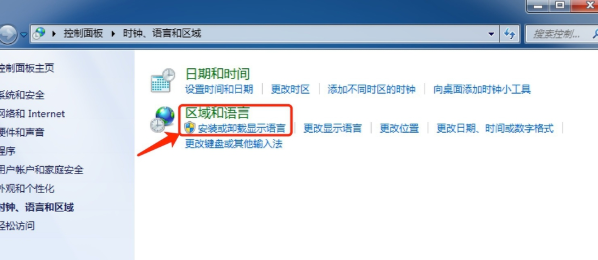
4、选择安装显示语言。
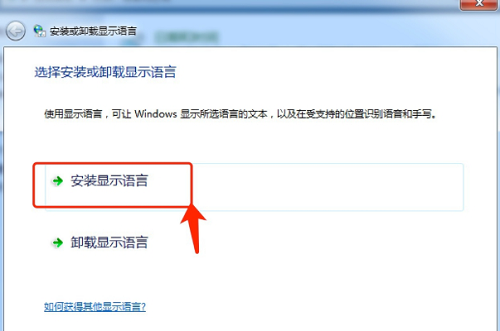
5、两种安装方法可供选择,分别是Windows Update自动更新及手动安装,小编这里选择Windows Update自动更新,有可能需要重新启动。
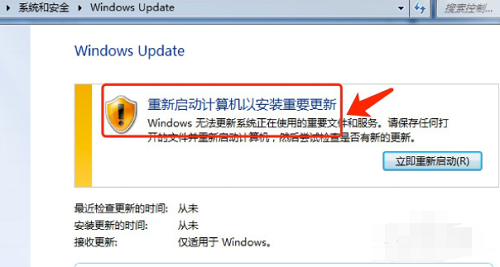
6、根据所需,选择对应的语言包
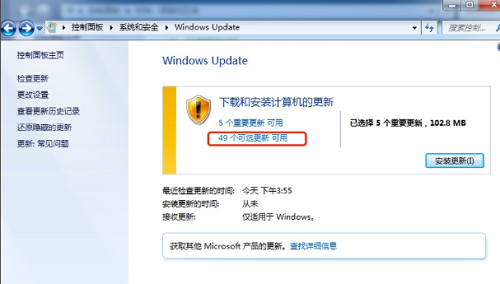
7、确定后出现当前窗口,选择安装更新。
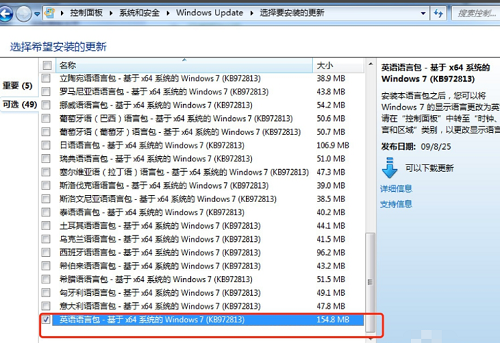
8、联网状态下,系统自动下载更新并执行安装
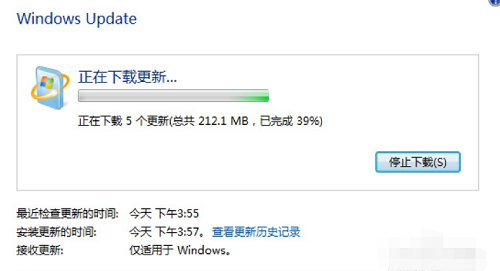
9、稍等片刻,安装更新完成,现在就可以将Win7变成其它语言版啦
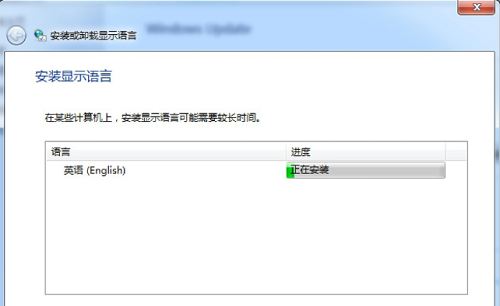
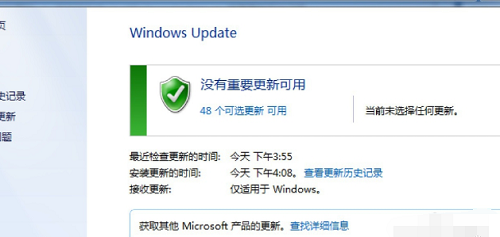
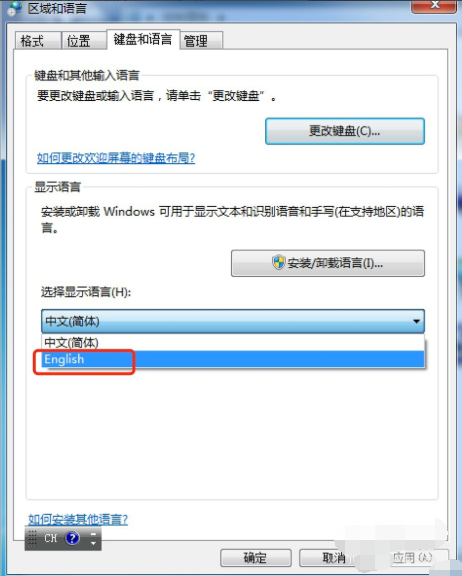
以上就是win7语言包如何安装 win7语言包安装的方法教程的全部内容了。如果你也想知道win7语言包怎么安装,不妨参考小编上述方法来解决哦。更多精彩教程请关注u深度官网。






